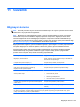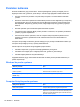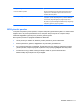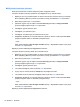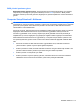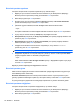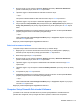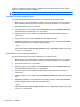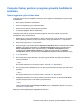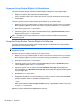HP EliteBook 2740p User's Guide - Windows 7
3. Bir işaret aygıtı veya ok tuşlarını kullanarak, Security (Güvenlik) > DriveLock Password'ü
(DriveLock Parolası) seçin, sonra da enter tuşuna basın.
4. İşaretleme aygıtını kullanarak dahili bir sabit disk sürücüsünü seçin.
– veya –
Ok tuşlarını kullanarak dahili bir sabit disk sürücüsünü seçin ve enter tuşuna basın.
5. İşaretleme aygıtını veya ok tuşlarını kullanarak değiştirmek istediğiniz parolayı seçin.
6. Geçerli parolanızı Old password (Eski parola) alanına yazın, New password (Yeni parola) ve
Verify new password (Yeni parolayı doğrula) alanlarına yeni bir parola yazın ve enter tu
şuna
basın.
7. Değişiklikleri kaydetmek ve Computer Setup'tan çıkmak için ekranın sol alt köşesindeki Save
(Kaydet) simgesini tıklatın ve ekrandaki yönergeleri izleyin.
– veya –
Okları kullanarak File > Save Changes and Exit'i (Dosya > Değişiklikleri Kaydet ve Çık) seçin,
sonra da enter tuşuna basın.
Bilgisayar yeniden başlatıldığında değişiklikleriniz etkili olur.
DriveLock korumasını kaldırma
Computer Setup’ta DriveLock korumasını kaldırmak için şu adımları izleyin:
1. Bilgisayarı açın ve ekranın alt kısmında “Press the ESC key for Startup Menu” (Başlangıç
Menüsü için ESC tuşuna basın) mesajı görüntülenirken esc tuşuna basın.
2. BIOS Setup’a girmek için f10 tuşuna basın.
3. Bir işaret aygıtı veya ok tuşlarını kullanarak, Security (Güvenlik) > DriveLock Password'ü
(DriveLock Parolası) seçin, sonra da enter tuşuna basın.
4. İşaretleme aygıtını veya ok tuşlarını kullanarak dahili bir sabit disk sürücüsünü seçip enter
tuşuna basın.
5.
İşaretleme aygıtını veya ok tuşlarını kullanarak Disable protection’ı (Korumayı devre dışı bırak)
seçin.
6. Ana parolanızı yazıp enter tuşuna basın.
7. Değişiklikleri kaydetmek ve Computer Setup'tan çıkmak için ekranın sol alt köşesindeki Save
(Kaydet) simgesini tıklatın ve ekrandaki yönergeleri izleyin.
– veya –
Okları kullanarak File > Save Changes and Exit'i (Dosya > Değişiklikleri Kaydet ve Çık) seçin,
sonra da enter tuşuna basın.
Bilgisayar yeniden başlatıldığında değişiklikleriniz etkili olur.
Computer Setup Otomatik DriveLockni Kullanma
Çok kullanıcılı bir ortamda, Otomatik DriveLock parolası ayarlayabilirsiniz. Otomatik DriveLock
parolası etkin olduğunda, sizin için rasgele bir kullanıcı parolası ve DriveLock ana parolası
Parolaları kullanma 115